最近、パソコンを買ったのですが・・・

以前使っていたパソコンはウィンドウズ7で、今回のはウィンドウズ10。
ウィンドウズ7ではダブルクリックだったのですが・・・ダブルクリックというのは、フォルダを開くときに左クリックを2回押すと開くやつですね。
ウィンドウズ10で同じようにダブルクリックをすると・・・あれ?さらに次のフォルダが開くぞ(゚д゚)!って。
つまり、フォルダと一回クリックすると開くんですね(^_^;)なので、今まで通りダブルクリックしてみるとクリックしたフォルダの下に表示されるフォルダもさらに開いていたんですね(^_^;)
おっと(゚д゚)!これはやりにくい(>_<)
ということで、今まで通りダブルクリックにできないか?と思い調べてみました。
ウィンドウズ10 クリックの設定
で、調べてみるとダブルクリックに対して、シングルクリックっていうみたいです(そのままですが(^_^;))この設定を変えることができるみたいですね(^^♪
流れとしては・・・
スタートボタン⇒Windowsシステムツール⇒コントロールパネル⇒デスクトップのカスタマイズ⇒エクスプローラーのオプション⇒シングルクリックまたはダブルクリックの設定
になります( ̄▽ ̄)
文面で見てもよくわかりません(^_^;)なので、写真を入れましょう!!
ここで問題になるのが・・・コントロールパネルの場所じゃないですか?
ウィンドウズ10 コントロールパネル
ウィンドウズ7の時にはコントロールパネルってスタートボタンを押したらそこに表示されていたのですが・・・ウィンドウズ10ではそれがないんです(>_<)
私は初めてウィンドウズ10を買ったときに困りましたよ(^_^;)各種の設定をすることができないんですからね・・・
ウィンドウズ10 コントロールパネルの場所
はい!ここです↓
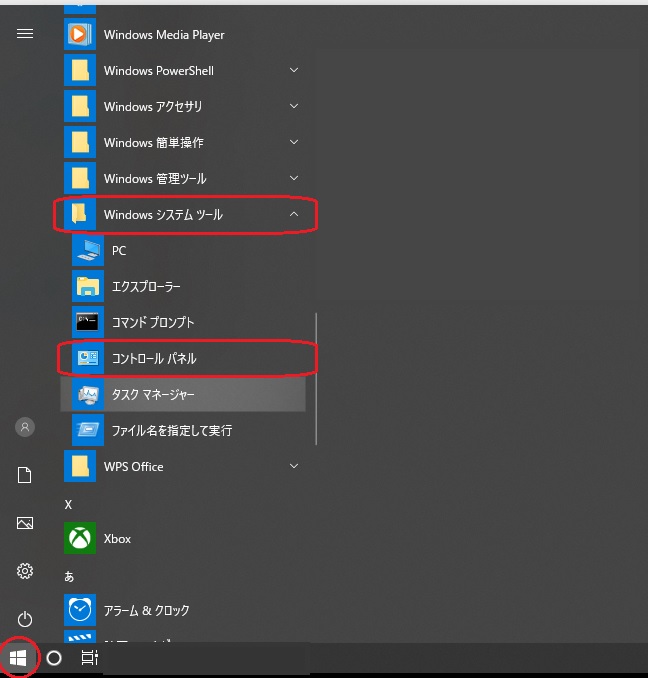
スタートボタンを押して(画面の左下の赤丸)、Wの項目にあるWindowsシステムツールをクリック。
その中にあるんです!コントロールパネルが(^^♪
つけた時には非常に感動しましたよ!
会いたかった人に久しぶりに会えた感じで(^-^)
・・・次行きます。
そのコントロールパネルの中に『デスクトップのカスタマイズ』という項目があります
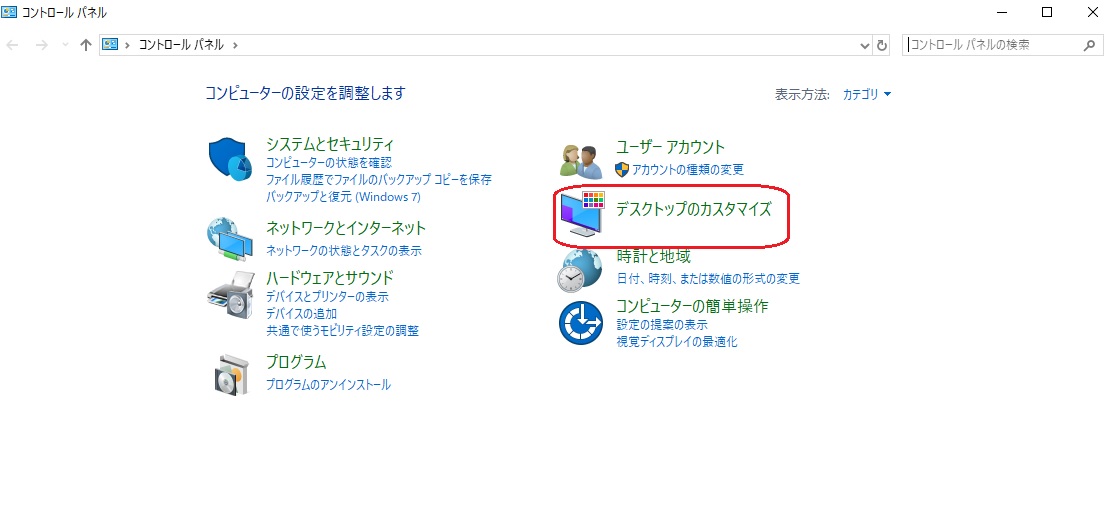
この中にある、エクスプローラのオプションの中のシングルクリックまたはダブルクリックの指定を選択。

その中の、クリック方法の項目を変更すればダブルクリックにすることができますよ( ̄▽ ̄)
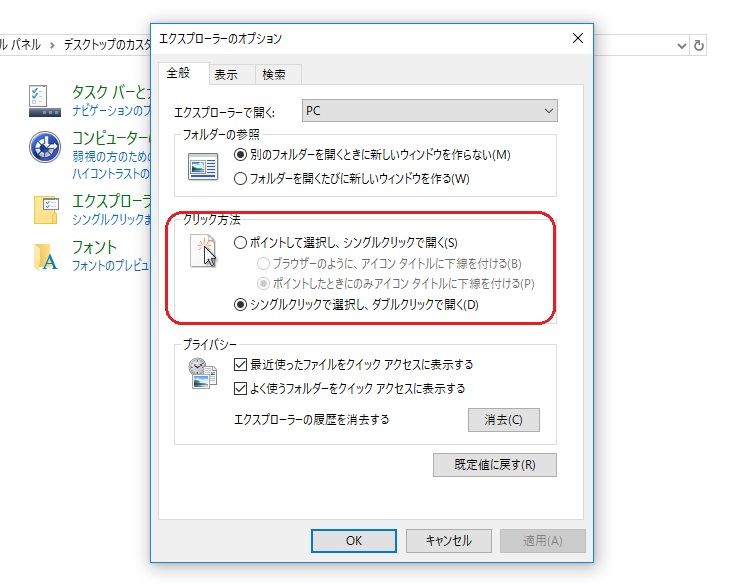
これでシングルクリックだったものをダブルクリックにすることができます(^-^)
ダブルクリックにしてからとても快適にパソコン操作をすることができますね( ̄▽ ̄)
私、フォルダの名前をよく変えたりするんですが、シングルクリックだとダメなんです(>_<)
ダブルクリックだとシングルクリックで選択して、ちょっと間を置いてもう一度クリックすると名前を変更することができるんですよね。
シングルクリックだとこれだとこれが出来ないんですよね(>_<) ということで、パソコンは少しでも快適にできるように自分の使いやすい設定にすることが大事だと思います!
ちなみに、この変更ができるのか?って思って調べたのはパソコンを買ってから3か月後なんです(゚д゚)!
つまり、その間はとても不便でした(>_<)
